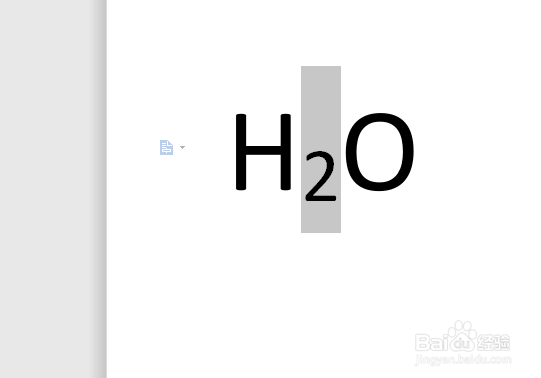1、如图所示,首先我们在此输入相应的公式或文字内容。

2、将光标放置到相应的位置,点击“上标”按钮,在此模式下,就可以直接输入上标内容了。
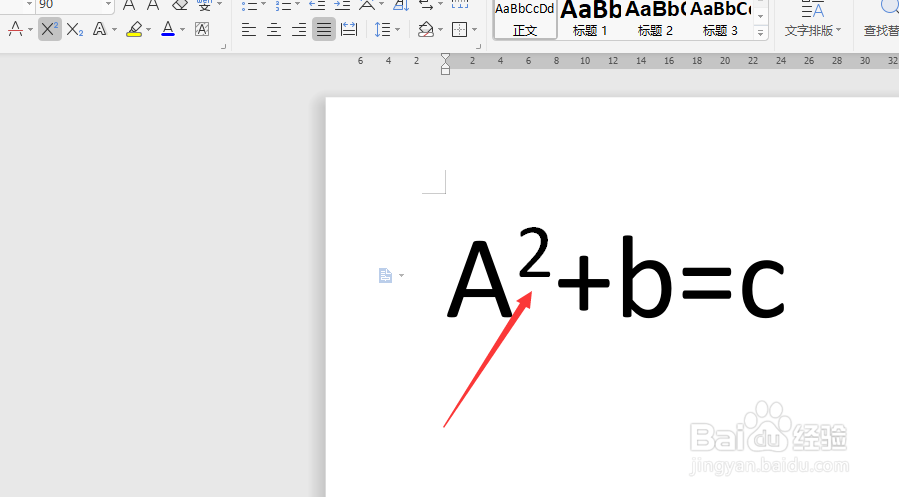
3、利用同样的方法,在不同的位置,通过点击“上标”按钮,就可以直接输入上标内容了。
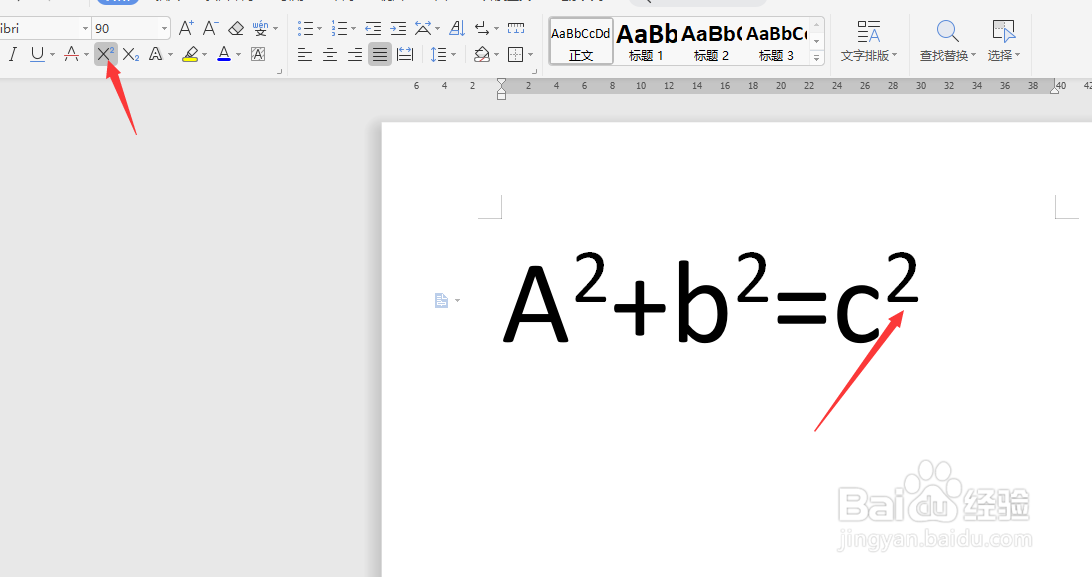
4、利用同样的方法,在输入下标的位置,点击“下标”按钮,之后就可以输入相应的下标内容了。

5、当然,我们也可以在按住ctrl键的同时,点击并选中多个文字内容。

6、接下来直接点击”上标“或”下标“按钮完成相关文字转换成上下标的操作。
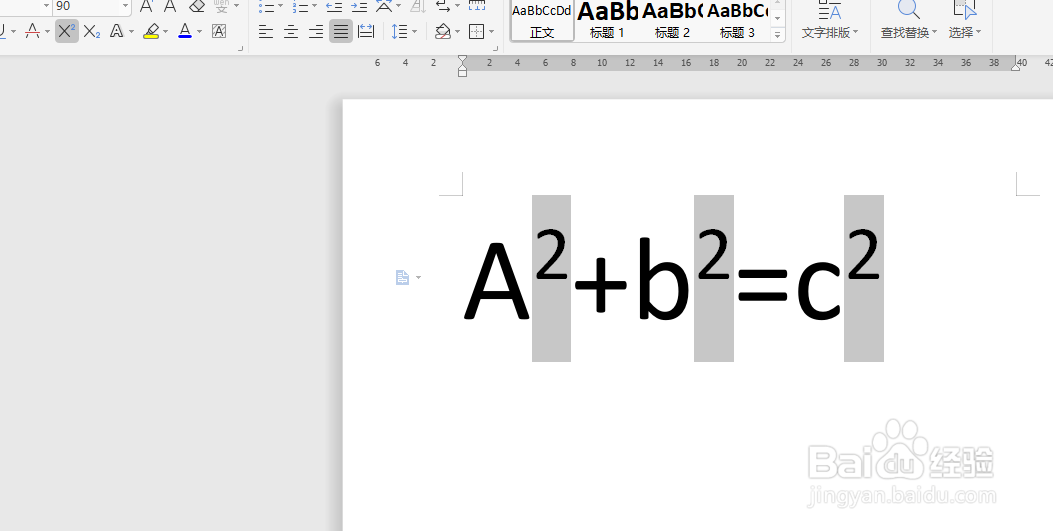
7、还有一种方法,就是在选中的文字上面右击选择”字体“项。
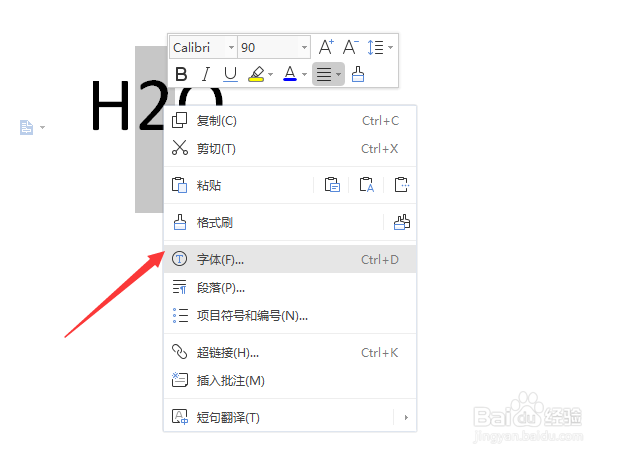
8、最后在打开的”字体“界面中,勾选”上标“或”下标“按钮,即可完成相关文字的上下标转换操作。